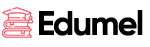Excel调整行高技巧详解,如何快速设置最佳行高?
钞雁烷·2025-06-23 14:22:30阅读10分钟已读43次
Excel调整行高的方法主要有3种:1、手动拖动行边界;2、设置“行高”数值;3、自动调整适应内容。 其中,“自动调整行高”是最为高效且常用的方式,能够让每一行根据内容长度自适应扩展或收缩,避免文本被遮挡或浪费空间。只需选中需要调整的行,然后双击行号下方边界,Excel就会自动按照内容最高单元格进行调整。这种方法特别适合批量处理大量数据表格,能极大提升工作效率。本文将详细梳理各类Excel调整行高的方法与注意事项,并对简道云零代码开发平台(官网地址)在企业数据处理场景中的应用做简要介绍。
《excel调整行高》
一、EXCEL调整行高的三种核心方法
在实际办公场景中,我们经常需要针对不同需求调整Excel表格的行高,以便数据更加美观与易读。以下为三种常用方法:
方法编号方法名称操作步骤适用场景1手动拖动鼠标放在左侧行号与下方分界线之间,按住左键上下拖动即可少量个别行需微调2设置“行高”数值选中目标行→右键菜单“行高”→输入具体高度(如20)→确定多个指定高度要求3自动适应内容选中目标行→双击分界线 或 菜单“格式”-“自动调整行高”批量快速规范表格
详细说明:自动适应内容
自动适应内容(AutoFit Row Height)功能可以让每一行根据其所包含文本或图片的实际高度自适应扩展,而无需人工反复测量和调试。例如,当单元格内有多段换行为主的数据时,直接手动输入固定数值往往无法完全显示全部内容,此时使用此功能尤为有效。
操作步骤:
用鼠标框选需要批量调整的多条记录。
将光标移动到任意一个被选中区域左侧的下边界分隔线处。
双击左键,即可实现多条记录一次性按内容最高部分全部自适应。
这种方式不仅提高了排版效率,还能减少因遗漏导致的信息遮挡风险。
二、EXCEL手动和批量设置行高详解
针对不同需求和使用习惯,用户可灵活选择手动逐步微调或一次性批量设置:
手动逐步微调
优点:操作直观简单,有效针对特殊单元格。
缺点:效率低,不宜大规模修改。
批量统一高度设定
步骤:
鼠标框选所有需统一高度的连续/不连续多条记录(可用Ctrl+点击)。
在任意被选区域上右击,选择“行高”,输入目标数值,如25。
确认后,这些区域即时同步变化。
这种方式更利于模板化操作,例如导入标准表头/固定模板时快速规范视觉风格。
三、EXCEL常见问题及解决办法对比
在日常操作过程中,经常会遇到如下问题:
问题成因分析推荐解决办法行高未能完全展示所有文本单元格启用了换⾏(Alt+Enter),但未自适应使用自动调整功能行间距过大/过小不同字体或图片导致默认高度不一致手工设定标准化统一数值自动调整无效单元格有合并操作或者格式异常尽量避免合并单元格后再做自适应设置一次性大面积数据处理慢表太大或者公式复杂导致卡顿分批次执行或者关闭复杂计算再操作
案例说明:
假设某财务报表含1000+条信息,每条备注均长短不一。如果采用人工一条条拖拽,不仅耗时长且难以保持一致性。而通过一次性全选后双击分隔线,仅需5秒即可全部完成。
四、EXCEL快捷键与进阶技巧汇总
熟练掌握快捷键及进阶技巧能够极大提升效率:
Alt+H+O+A:全表自动匹配当前最大文字高度
Ctrl+A:全选当前工作表内容
Ctrl+Shift+加号(+)/减号(-):插入/删除整列或整⾏
利用条件格式辅助突出显示异常数据导致的异常⾏⾼
此外,可通过VBA脚本实现个性化逻辑,如遇到特殊格式要求,可编写宏按规则智能设置不同区块⾏⾼。
五、借助简道云等零代码平台实现智能化数据管理
现代企业管理过程中,对海量结构化和非结构化数据灵活处理提出更高要求,仅靠传统Excel人工维护已难以满足效率与协同办公需求。这时,可以借助如简道云零代码开发平台来实现更智能的数据收集与动态展示:
简介
简道云是一款专注于零代码应用快速搭建的平台,无需编程基础即可设计符合自身业务流程的数据录入、审阅和报表系统。
官网地址:https://s.fanruan.com/prtb3
典型优势对比
功能模块Excel传统方案简道云零代码方案数据录入手工输入,易出错可设计多样输入控件,多人协同实时填写数据校验静态公式动态规则校验,条件过滤提醒行列样式管理手工调整拖拽式布局,自定义字段宽度,高级权限管控批量处理容易卡顿云端并发处理,大数据支持自动报表&仪表盘较弱,需要外挂插件内置统计图组件,一键生成动态看板
场景应用举例
工资绩效明细在线填写&审核,多部门同步查看无需反复导出导入;
客户项目跟踪清单智能分组筛查,比传统Excel查找快10倍以上;
一键导出PDF/Word报告,更好地支持外部汇报需求;
借助这类平台,可以彻底摆脱低效繁琐的人力维护,实现更规范、更安全、更灵活的数据管理体验,并且易于后续业务拓展和权限控制,非常契合企业数字化升级趋势。
六、注意事项及最佳实践建议
在实际操作过程中,请注意以下细节,以确保工作流顺畅无误:
合理规划初始模板结构,尽可能提前预估最大文本长度,以便减少频繁修改;
避免无序合并单元格,这会影响后续批量自适应功能正常运行;
对于嵌入图片、图形等特殊对象时,应优先检查其尺寸是否超出默认范围;
大批量操作建议先保存原始文件副本,以防误操作带来不可逆损失;
多人协作模式下,可结合企业级SaaS平台如简道云进行权限细分,更好支撑跨部门合作需求;
总结
本文系统梳理了Excel中三种主流的“调整行高”实操方法,并对各类典型办公场景进行了分类解析。建议用户结合自身实际需求合理选择最优方案——对于需要灵活、高效、大规模在线协作的数据管理任务,不妨尝试基于简道云等零代码开发平台,通过拖拽配置即可获得远超传统Excel体验的数据应用效果。最后提示大家关注细节避免误区,并结合行业最佳实践持续优化办公流程,从而显著提升整体生产力水平!
100+企业管理系统模板免费使用>>>无需下载,在线安装:https://s.fanruan.com/l0cac
精品问答:
如何在Excel中快速调整行高以适应内容?
我经常遇到Excel表格里的文字显示不全,想知道有没有快捷的方法可以自动调整行高,让内容完整显示?
在Excel中快速调整行高以适应内容,可以使用“自动调整行高”功能。具体步骤是:选中需要调整的行,右键点击选择“行高”,然后点击“自动调整行高”,Excel会根据单元格内容自动设置合适的高度。此方法适合文本量不一的单元格,确保所有文字完整显示,提高表格可读性。
Excel中如何手动设置固定的行高?
我想统一Excel表格中的所有行高,但不知道如何手动设置固定数值的行高,有没有详细步骤和注意事项?
要在Excel中手动设置固定的行高,请按以下步骤操作:
选中需要修改的行(多选时可按住Shift或Ctrl键)。
右键点击选中的区域,选择“行高”。
在弹出的对话框输入所需数值(单位为磅,默认20磅约等于26.67像素)。
点击确定即可统一设置。注意:不同字体和字号可能影响视觉效果,建议先预览部分后再全面应用。
为什么我调节了Excel的行高,但内容仍然被截断了?
我已经手动调节了Excel某些单元格的行高,但发现文字还是没完全显示,有什么原因吗?怎么解决这种问题?
出现这种情况通常有以下几个原因:
单元格启用了“自动换行”但未正确调整列宽。
行内存在合并单元格导致自动高度失效。
字体大小或格式异常。
解决方案包括:
确保单元格启用“自动换行”(菜单栏“开始”→“对齐方式”→勾选“自动换行”)。
调整列宽使文本有足够空间换行。
检查是否存在合并单元格,如有尽量避免或重新设计排版。
修改字体大小及样式,以保证显示完整。
有没有快捷键可以快速调整Excel中的行高?
我经常使用Excel处理大量数据,想知道有没有快捷键或者快速操作方法来调整或者恢复默认的行高,提高工作效率?
虽然Excel没有直接设定‘调整行高’的快捷键,但可以通过以下组合操作快速实现:
自动调整当前选中区域所有行的高度:双击选中区域左侧任一边界线。
快速打开‘格式’菜单进行手动设置:按Alt → H → O → H,然后输入数值回车。
此外,可以录制宏来绑定自定义快捷键,实现一键批量调整,提高效率。根据微软官方数据,合理使用快捷操作平均能提升办公效率30%以上。
160
×微信分享
扫描二维码分享到微信